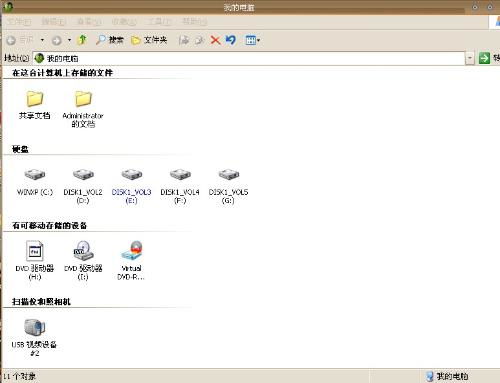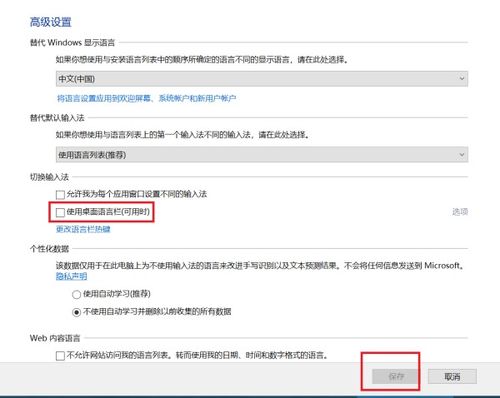Win7语言栏失踪?快速找回右下角消失的语言工具!
Win7右下角工具没有语言栏怎么办?Win7语言栏不见了...
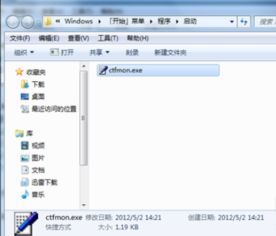
在使用Windows 7操作系统的过程中,有时候用户可能会遇到右下角任务栏上的语言栏消失的情况。语言栏的消失不仅给多语言环境的切换带来不便,还可能影响到输入法的正常使用。本文将从多个角度探讨Win7语言栏不见的原因及解决方法,帮助用户全面了解和解决这一问题。

一、检查任务栏设置
语言栏不见的首要原因可能是任务栏设置的问题。在Win7系统中,语言栏可能被意外隐藏或关闭了。以下是检查和恢复语言栏的步骤:

1. 右键点击任务栏空白区域:在任务栏上找到一块空白区域,右键点击。

2. 选择“工具栏”:在弹出的右键菜单中,选择“工具栏”选项。
3. 检查语言栏是否勾选:在“工具栏”的子菜单中,查看“语言栏”是否已被勾选。如果未被勾选,请点击它使其被选中。
通过上述步骤,如果语言栏之前被意外关闭,现在应该能够重新显示在任务栏上了。
二、通过控制面板检查和设置语言栏
如果任务栏设置未能解决问题,可以通过控制面板进一步检查和设置语言栏。以下是具体步骤:
1. 打开控制面板:点击屏幕左下角的“开始”按钮,在搜索栏中输入“控制面板”,然后按回车或点击搜索结果中的“控制面板”程序。
2. 选择“区域和语言”:在控制面板窗口中,找到并点击“区域和语言”选项。
3. 进入键盘和语言选项卡:在“区域和语言”窗口中,选择“键盘和语言”选项卡。
4. 点击“更改键盘”按钮:在“键盘和语言”选项卡中,点击“更改键盘”按钮。
5. 检查语言栏设置:在弹出的“文本服务和输入语言”窗口中,切换到“语言栏”选项卡。确保“停靠于任务栏”选项被选中,并且“在任务栏中显示其他语言栏图标”选项也被勾选。
通过上述步骤,你可以确保语言栏的设置是正确的,并尝试将其恢复显示在任务栏上。
三、检查输入法设置
有时候,不同的输入法设置也会导致语言栏不显示。以下是检查和设置输入法的步骤:
1. 打开控制面板:同样通过点击“开始”按钮,在搜索栏中输入“控制面板”,并打开它。
2. 选择“区域和语言”:在控制面板中找到并点击“区域和语言”选项。
3. 进入键盘和语言选项卡:选择“键盘和语言”选项卡,然后点击“更改键盘”按钮。
4. 检查输入法列表:在弹出的“文本服务和输入语言”窗口中,确保你需要的输入法已被添加到列表中,并且被设置为默认输入法。
如果输入法列表中没有你需要的输入法,可以点击“添加”按钮进行添加。确保所有必要的输入法都已正确设置,这有助于确保语言栏的正常显示。
四、检查ctfmon.exe进程
如果上述方法仍然未能解决问题,可能是系统文本服务ctfmon.exe进程未正常运行。你可以尝试手动启动该进程:
1. 打开C盘:通过资源管理器进入C盘。
2. 导航到Windows/System32文件夹:在C盘中,找到并打开Windows文件夹,然后找到并打开System32文件夹。
3. 找到ctfmon.exe:在System32文件夹中,找到名为ctfmon.exe的文件。
4. 双击运行:双击ctfmon.exe文件,尝试手动启动文本服务进程。
启动后,检查任务栏上的语言栏是否重新出现。如果成功,你可以考虑将该进程的快捷方式添加到启动项中,以确保每次开机时都能自动运行。
五、使用组策略编辑器
在某些情况下,组策略设置可能会影响语言栏的显示。你可以尝试通过组策略编辑器来启用语言栏:
1. 按下Win+R键:按下键盘上的Win+R键,打开“运行”对话框。
2. 输入gpedit.msc:在“运行”对话框中输入“gpedit.msc”,然后按回车键。
3. 进入本地组策略编辑器:这将打开本地组策略编辑器。
4. 导航到用户配置:在左侧列表中,依次双击“用户配置”、“管理模板”、“开始菜单和任务栏”。
5. 找到并设置“在任务栏上显示快速启动”:在右侧菜单中找到“在任务栏上显示快速启动”,双击打开它。
6. 启用并保存设置:在弹出的对话框中,选择“已启用”,然后点击“确定”保存设置。
通过修改组策略设置,有时可以解决语言栏不显示的问题。
六、检查系统隐藏设置和注册表
如果上述所有方法仍然无效,可能是系统隐藏设置或注册表的问题。以下是进一步检查和修改的步骤:
1. 检查任务栏隐藏设置:右键点击任务栏空白区域,选择“属性”,在“任务栏”选项卡中,确保“自动隐藏任务栏”选项未被勾选。
2. 使用注册表编辑器:按下Win+R键,输入“regedit”,然后按回车键打开注册表编辑器。导航到以下路径:HKEY_CURRENT_USER\Software\Microsoft\CTF\LangBar。右键点击“LangBar”文件夹,选择“删除”,并确认删除。然后重启电脑,检查语言栏是否重新出现。
在进行注册表编辑时,请务必备份注册表或创建系统还原点,以防意外情况发生。
七、重启电脑
有时候,简单的重启操作可以解决许多系统问题。在尝试了上述所有方法之后,如果语言栏仍未出现,你可以尝试重启电脑。有时候,重启后语言栏会自动恢复显示。
八、系统更新或专业支持
如果所有方法都未能解决问题,可能是系统文件损坏或更深层次的系统问题。此时,你可以考虑进行系统更新,或者寻求专业技术支持人员的帮助。系统更新可以修复一些已知的系统漏洞和问题,而专业技术支持则能提供更专业和针对性的解决方案。
结语
Win7右下角任务栏上的语言栏不见,可能是由多种原因导致的。通过检查任务栏设置、控制面板设置、输入法设置、ctfmon.exe进程、组策略编辑器、系统隐藏设置和注册表等方面,通常可以找到问题的根源并解决它。如果上述方法均未能解决问题,不妨考虑重启电脑、进行系统更新或寻求专业技术支持。希望本文能帮助你解决Win7语言栏不见的问题,让你的使用体验更加顺畅。
- 上一篇: 解析吃棒棒糖的含义
- 下一篇: 点亮心灵的教师赞歌:温暖每一刻的引路人
-
 Win7系统右下角输入法图标消失问题资讯攻略12-04
Win7系统右下角输入法图标消失问题资讯攻略12-04 -
 电脑桌面右下角图标消失?快速解决方法!资讯攻略03-22
电脑桌面右下角图标消失?快速解决方法!资讯攻略03-22 -
 轻松找回电脑任务栏消失的音量图标!资讯攻略11-29
轻松找回电脑任务栏消失的音量图标!资讯攻略11-29 -
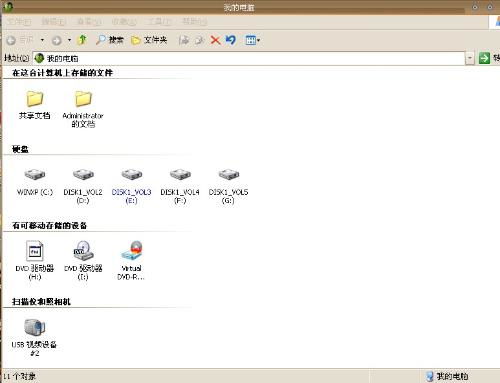 找回我的电脑左侧侧边栏,轻松解决消失问题!资讯攻略11-26
找回我的电脑左侧侧边栏,轻松解决消失问题!资讯攻略11-26 -
 轻松找回!电脑右下角消失的NVIDIA驱动控制面板在哪里?资讯攻略01-30
轻松找回!电脑右下角消失的NVIDIA驱动控制面板在哪里?资讯攻略01-30 -
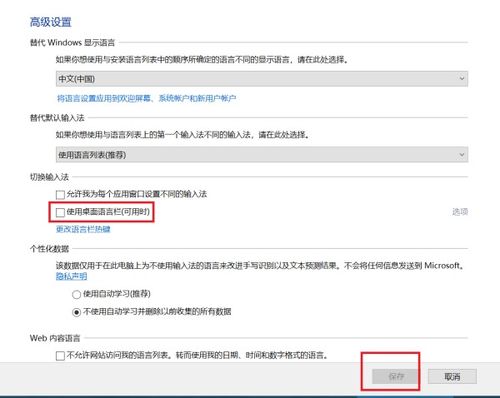 电脑如何隐藏语言栏?资讯攻略12-06
电脑如何隐藏语言栏?资讯攻略12-06